Verizon Communications tarjoaa asiakkailleen langattomia palveluja, joka on Verizon Communicationsin tytäryhtiö. Joten jos käytät Verizon langattomia palveluja, sinun täytyy tietää, miten muuttaa Verizon wi-fi salasana. Voit lukea tämän opetusohjelman täällä muuttaa Verizon wi-fi salasana.
Verizon tarjoaa erilaisia langattomia palveluja palvelemaan kaikkien tarpeisiin. Joten se tarjoaa räätälöityjä langattomia palveluja sekä koteihin kuin me pienten ja keskisuurten yritysten.
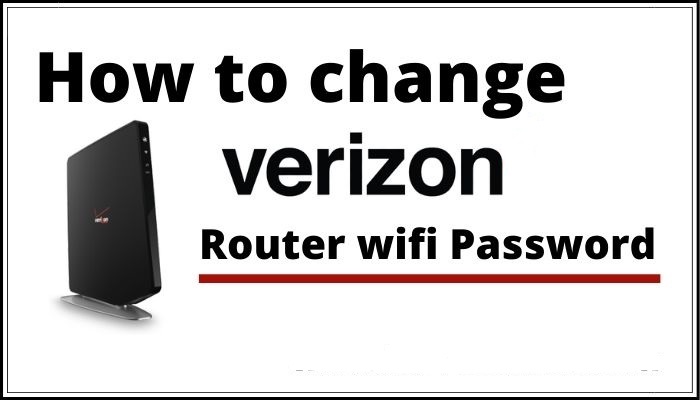
täällä keskustelemme menettely muuttaa wi-fi salasana sekä verkkojen.
Kuinka vaihtaa Verizon Langattoman verkon salasana pienyrityksille
Huomautus: on suositeltavaa vaihtaa salasana kerran, jotta et käytä tehdasasetusta.
Vaihe 1: Yhdistä langaton Verizon-verkko tietokoneeseen tai kannettavaan tietokoneeseen.
Vaihe 2: Avaa mikä tahansa selain, (Chrome, Safari jne.) ja osoiterivin tyypissä ” 192.168.1.1.”
Vaihe 3: nyt ilmestyy viesti, jossa kysytään käyttäjätunnusta ja salasanaa. Oletustunnus ja salasana löytyvät itse reitittimestä löytyvästä tarrasta kirjoitettuna.
Vaihe 4: Anna oletustunnus ja salasana.
Vaihe 5: Kun olet kirjautunut sisään, siirry langattomiin asetuksiin>Tietoturvavalikkoon. Paina sitten ”Vaihda salasana” kenttään.
Vaihe 6: Luo nyt vahva salasana, jonka muistat helposti mutta joka on ainutlaatuinen.
täällä aiomme tarjota sinulle videon, joka kertoo, miten voit vaihtaa Verizon langattoman salasanan:
Kuinka muuttaa Verizon salasana kotiverkon
Verizon tarjoaa erilaisia langattomia palveluja ja tuotteita kotiin. Joten jos sinulla on oma Verizon langaton palvelu kotiisi voit käydä läpi seuraavat vaiheet muuttaa verkon salasana.
on monia tapoja, joiden kautta voit vaihtaa Verizon wi-fi-salasanasi. Joitakin tapoja ovat:
1. Verizoni
2. My Fios App
3. Reitittimen etiketti
tässä aiomme selittää kaiken Verizon home wi-fi-salasanasi muuttamisprosessin.
Vaihda Wi-Fi-salasana käyttämällä My Verizon
jos sinulla on Fios Quantum Gateway tai Verizon Fios Advanced router, voit kirjautua tilillesi My Verizon-sivulla. Seuraa alla mainittuja ohjeita tehdäksesi muutoksen:
Vaihe 1: ylimpänä leiju palveluiden yllä ja napsauta sitten Internetiä.
Vaihe 2: siirry sitten verkkooni, Napsauta verkkoa ja valitse Hallitse. Anna sitten uusi nimi tai salasanatiedot.
Vaihe 3: Kun olet muokannut tunnistetietoja, voit tallentaa muutokset napsauttamalla Tallenna.
nyt Verizon-salasanasi on muutettu. Jos wi-fi-yhteys on poistettu käytöstä, sinun on otettava wi-fi-yhteys käyttöön ponnahdusikkunassa, joka ilmestyy, jotta voit hallita asetuksia.
Verizonin Salasanan vaihtaminen Fios-Sovelluksellani
jos sinulla on Fios Quantum Gateway tai Verizon Fios Advanced Router, voit käyttää My Fios-sovellusta reitittimen salasanan vaihtamiseen. Voit käyttää seuraavia ohjeita voit vaihtaa salasanasi käyttämällä My Fios:
Vaihe 1: Mene My Fios app, valitse Internet – >Omat Verkostot
Vaihe 2: Minun Verkkoja, valitse verkko, jota haluat muokata.
Vaihe 3: Syötä haluamasi käyttäjätunnus ja salasana.
Huomautus: Jos wi-fi-yhteys on poistettu käytöstä, sinun on otettava se käyttöön klikkaamalla ota Käyttöön Oma Wi-Fi-yhteys vaihtoehto.
Vaihda Verizonin salasana manuaalisesti/ käyttämällä Reititintarraa
jos sinulla ei ole Fios Quantum-tai Verizon Fios Advanced routeria, voit vaihtaa Wi-Fi-nimen tai salasanan manuaalisesti reititintarrasta. Voit seurata ohjeita olemme antaneet sinulle täällä muuttaa wi-fi nimi ja/tai salasana:
Vaihe 1: Siirry selaimeesi ja kopioi ja liitä 192.168.1.1 hakukenttään.
Vaihe 2: sinun täytyy syöttää käyttäjätunnus ja salasana kirjautuaksesi reitittimeen. Oletustunnus on admin ja oletussalasana annetaan reitittimen etiketissä.
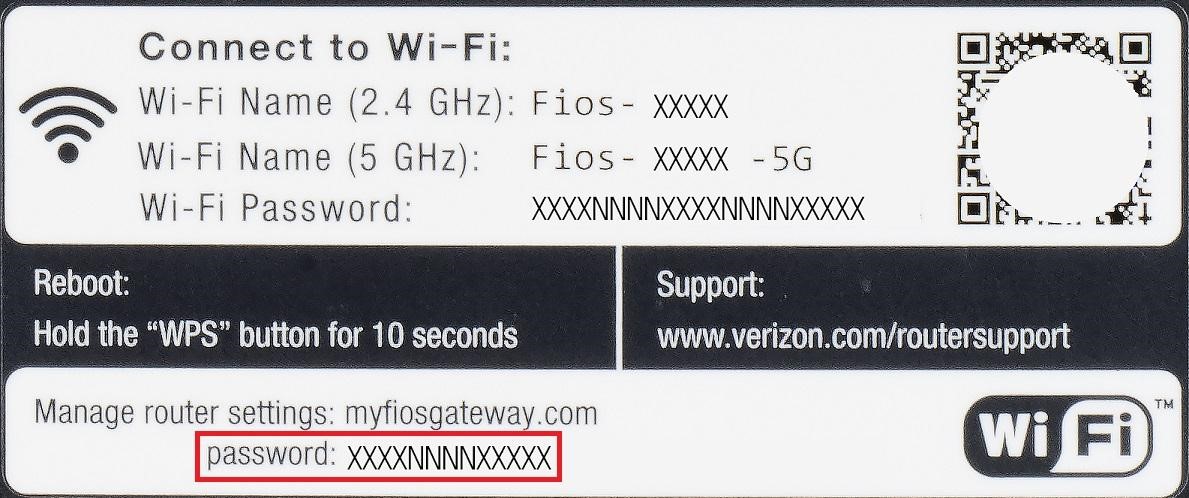
jos olet vaihtanut salasanasi, mutta et muista sitä, sinun on palautettava reititin oletusasetuksiin.
Vaihe 3: Sinun on noudatettava reitittimesi käyttöohjeessa annettuja ohjeita muuttaaksesi wi-fi-nimesi tai salasanasi.
johtopäätös